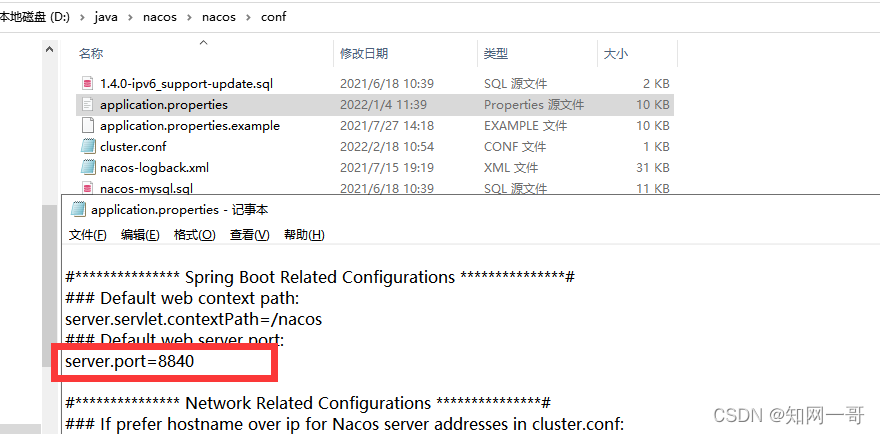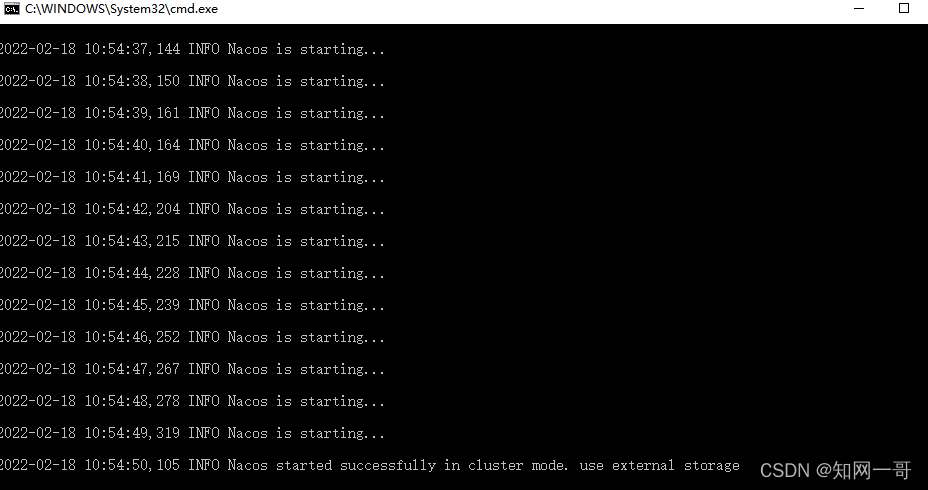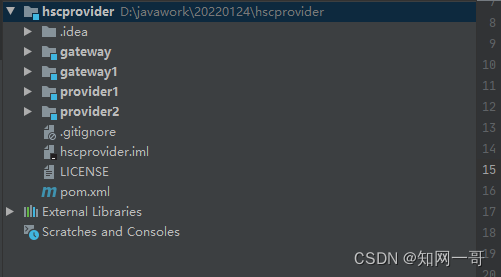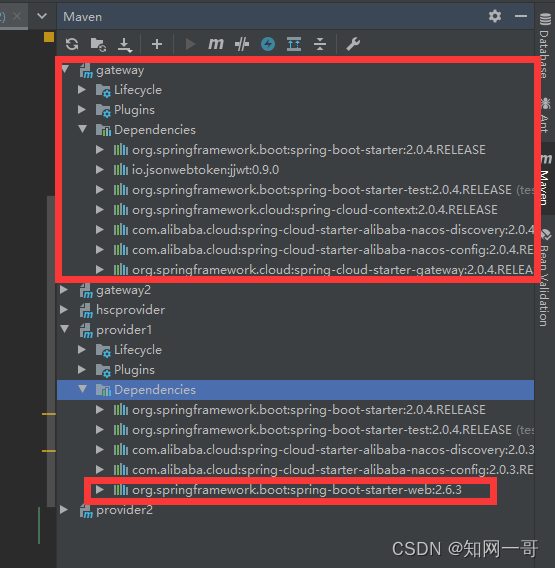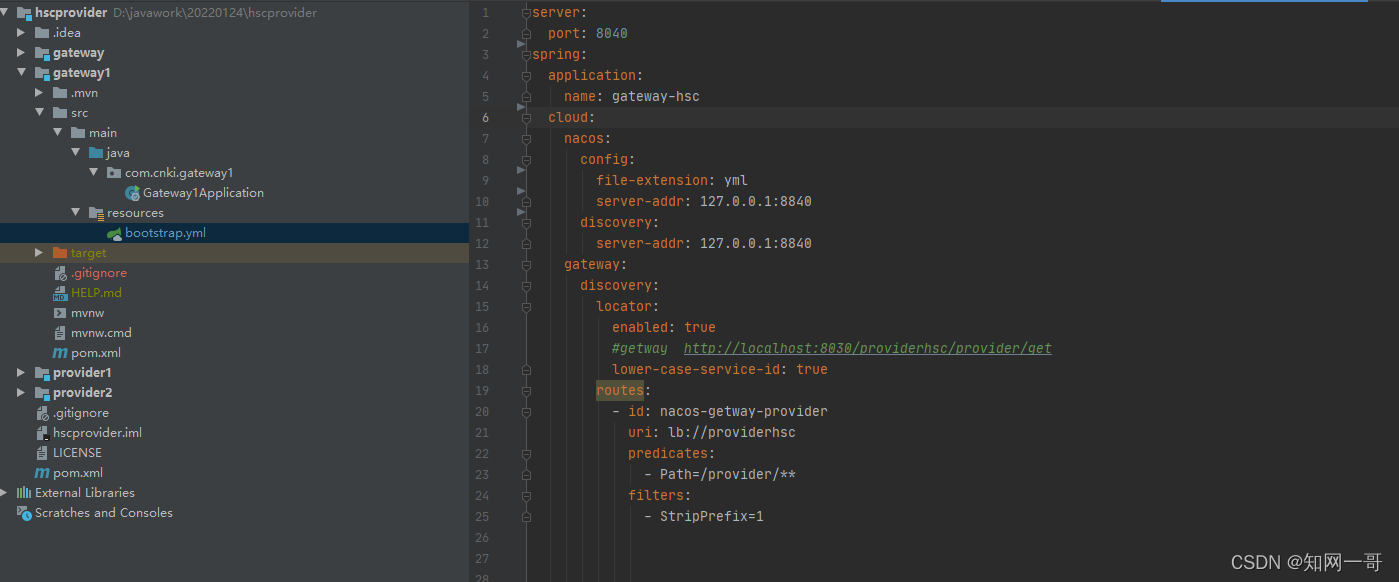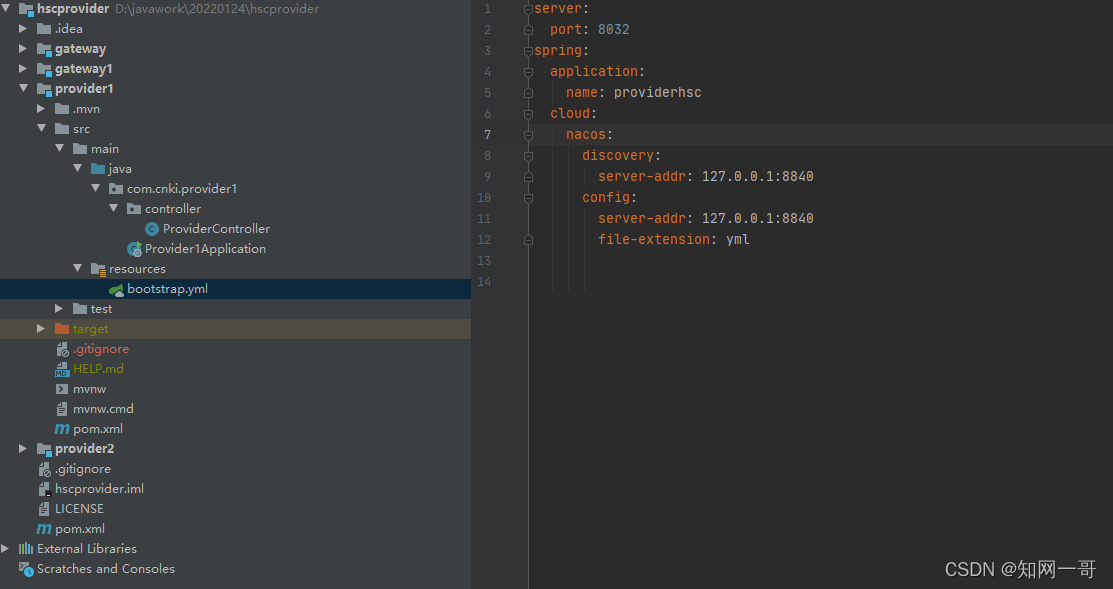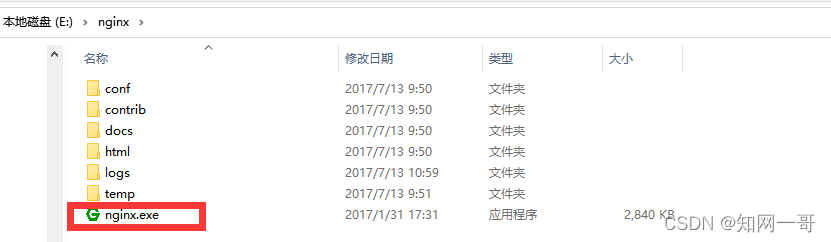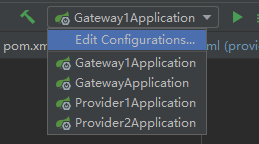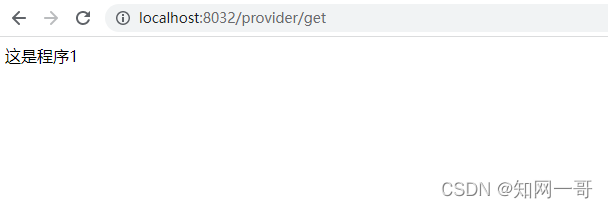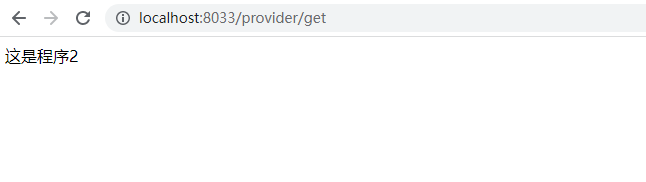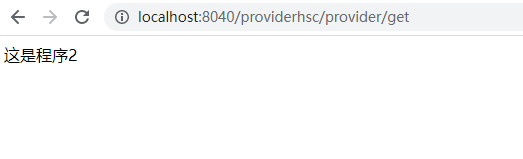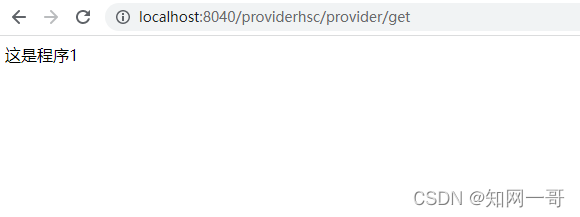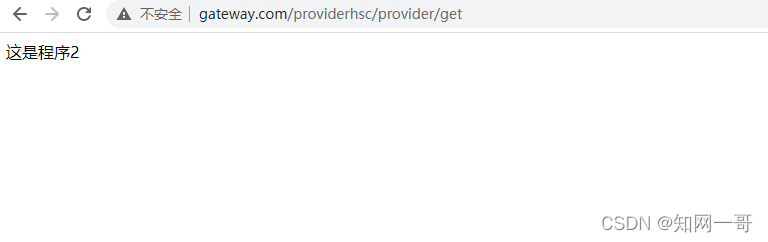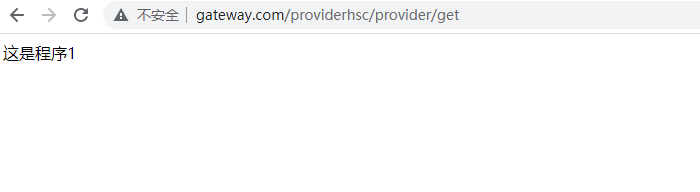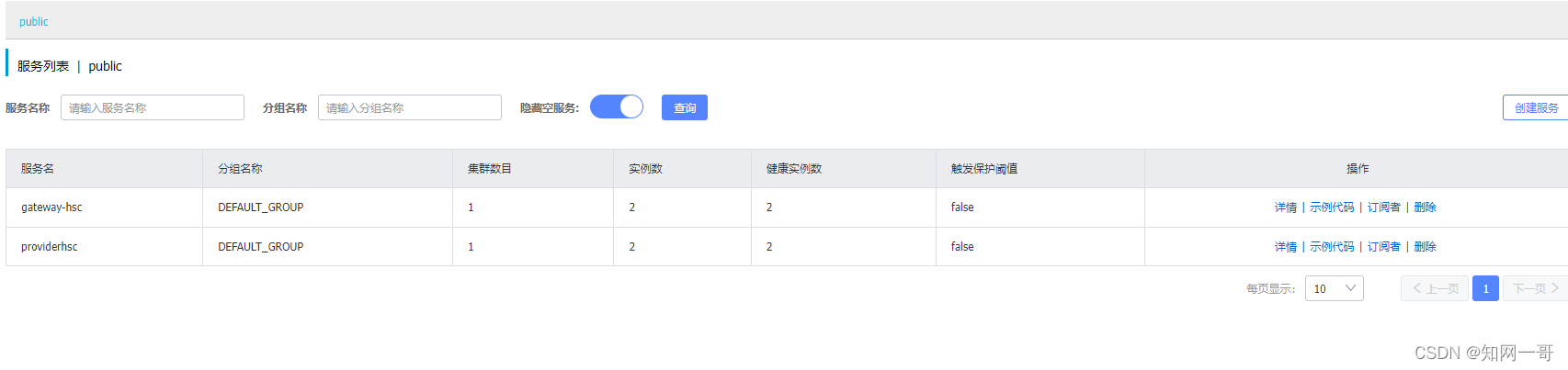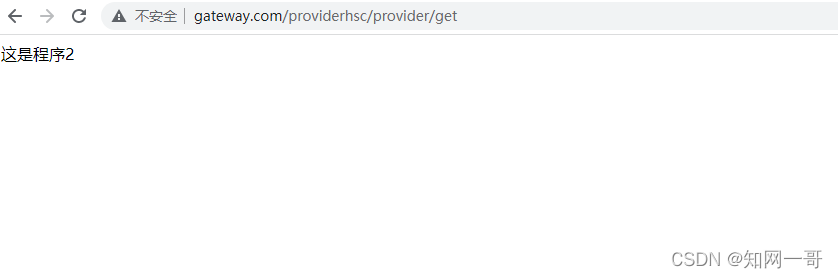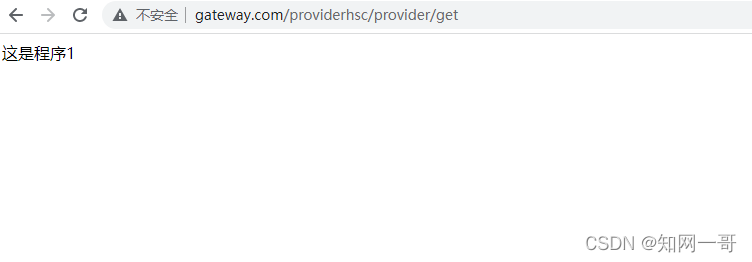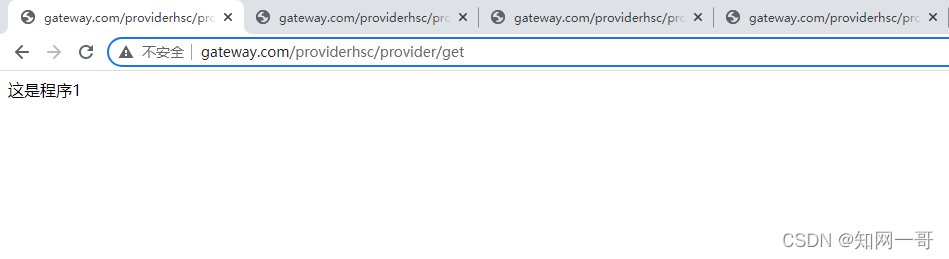GateWay集群部署,windows下配合nacos、Nginx实现负载均衡 |
您所在的位置:网站首页 › gateway网关集群 › GateWay集群部署,windows下配合nacos、Nginx实现负载均衡 |
GateWay集群部署,windows下配合nacos、Nginx实现负载均衡
|
一、配置启动nacos
配置nacos目的就是为了实现动态路由,按照服务名路由到对应的服务地址下。 首先需要在官网下载一个nacos 2.0.3,nacos下载安装配置可见我另一个文章,链接https://blog.csdn.net/qq_28147821/article/details/122301155?spm=1001.2014.3001.5502 配置好后,我将nacos的默认端口改为了8840,可以不做修改使用默认即可
配置好后,启动nacos,打开nacos的bin目录,右边以管理员运行startup.cmd,如下图所示表示运行成功。
使用idea创建一个空的maven项目hscprovider,搭建完成后删除src文件夹。 然后分别创建4个Spring Initializr项目,如下图所示,分别命名为gateway、gateway1和provider1、provider2.
将配置文件重命名为bootstrap.yml 并配置gateway和nacos 1、配置gateway和gateway1配置pom文件,特别注意版本问题,版本要一致,不然会有各种问题,我这边gateway和springboot用的2.0.4,还有就是在pom文件中、以及Dependencies下都要删掉原有的 spring-boot-starter-web 不然会报错。
4.0.0 org.springframework.boot spring-boot-starter-parent 2.0.4.RELEASE com.cnki gateway2 0.0.1-SNAPSHOT gateway2 Demo project for Spring Boot 1.8 org.springframework.boot spring-boot-starter org.springframework.boot spring-boot-starter-test test org.springframework.cloud spring-cloud-context 2.0.4.RELEASE com.alibaba.cloud spring-cloud-starter-alibaba-nacos-discovery 2.0.4.RELEASE com.alibaba.cloud spring-cloud-starter-alibaba-nacos-config 2.0.4.RELEASE org.springframework.cloud spring-cloud-starter-gateway 2.0.4.RELEASE org.springframework.boot spring-boot-maven-plugin 我们将gateway端口设置为8030 gateway1端口设置为8040 其他部分代码都一样
geteway启动类: package com.cnki.gateway; import org.springframework.boot.SpringApplication; import org.springframework.boot.autoconfigure.SpringBootApplication; import org.springframework.cloud.client.discovery.EnableDiscoveryClient; @SpringBootApplication @EnableDiscoveryClient //注册到nacos public class GatewayApplication { public static void main(String[] args) { SpringApplication.run(GatewayApplication.class, args); } } 2、配置provider1和provider2接下来就是配置服务提供者了,就是我们的具体的微服务。
provider1和provider2 代码都一样,除了端口号,我这边配置的provider1是8032 provider2是8033。 配置pom文件 4.0.0 org.springframework.boot spring-boot-starter-parent 2.0.4.RELEASE com.cnki provider1 0.0.1-SNAPSHOT provider1 Demo project for Spring Boot 1.8 org.springframework.boot spring-boot-starter org.springframework.boot spring-boot-starter-test test com.alibaba.cloud spring-cloud-starter-alibaba-nacos-discovery 2.0.3.RELEASE com.alibaba.cloud spring-cloud-starter-alibaba-nacos-config 2.0.3.RELEASE org.springframework.boot spring-boot-starter-web org.springframework.boot spring-boot-starter-web 2.6.3 compile org.springframework.boot spring-boot-maven-plugin配置yml文件:这里的name就是你的服务名称providerhsc,需要配置在gateway的yml文件中 server: port: 8033 spring: application: name: providerhsc cloud: nacos: discovery: server-addr: 127.0.0.1:8840 config: server-addr: 127.0.0.1:8840 file-extension: yml配置启动类Provider1Application : package com.cnki.provider1; import org.springframework.boot.SpringApplication; import org.springframework.boot.autoconfigure.SpringBootApplication; @SpringBootApplication public class Provider1Application { public static void main(String[] args) { SpringApplication.run(Provider1Application.class, args); } }创建控制器ProviderController 这里为了区分,我将return信息设置成“这是程序1”和“这是程序2” package com.cnki.provider1.controller; import org.springframework.web.bind.annotation.RequestMapping; import org.springframework.web.bind.annotation.RequestMethod; import org.springframework.web.bind.annotation.RestController; @RestController @RequestMapping("provider/") public class ProviderController { @RequestMapping(value = "get", method = RequestMethod.GET) public String getStr() { return "这是程序1"; } } 三、配置nginx配置nginx config upstream gateway { server 127.0.0.1:8030; server 127.0.0.1:8040; } server { listen 80; #nginx默认端口 server_name gateway.com; #访问域名 #charset koi8-r; #access_log logs/host.access.log main; location / { proxy_pass http://gateway; }配置本地host C:\Windows\System32\drivers\etc\hosts 127.0.0.1 gateway.com就是本地访问该域名,默认访问127.0.0.1 然后启动nginx,双击nginx.exe
差不多就配置完成了。接下来进行测试。 四、启动测试启动gateway、gateway1、provider1和provider2
接下来就进行测试。 1、首先直接测试provider1和provider2 两个服务的地址分别是http://localhost:8032/provider/get 和http://localhost:8033/provider/get
2、测试gateway1和gateway http://localhost:8040/providerhsc/provider/get http://localhost:8030/providerhsc/provider/get 多次刷新,循环调用provider1和provider2 gateway自动实现了轮询。
3.测试nginx,统一前端入口,测试gateway负载轮询 浏览器输入地址: http://gateway.com/providerhsc/provider/get 测试结果如下:实现了gateway的集群部署
登录本地nacos可以发现有四个服务正在使用
接下来,我们程序中停止provider1,然后我们再请求
出现报错,这时候表示nacos并没有及时发现provider1已经停止了。 过了几秒钟,然后我们一直请求,程序一直就请求provider2了,表示nacos已经将provider1下线了,并不会去请求provider1了。
然后我们将provider1启动, 一直请求,过了大概5秒钟,系统又开始调用provider1了,表示,nacos自动识别provider1已经启动了。 然后我们又将gateway1停止,系统还是会请求gateway1,造成一直转圈,然后就请求成功,表明nginx去调用gateway1,请求一直没返回,然后nginx就会去调用gateway2,并完成所有请求。 这里存在一个问题,就是nginx并不知道gateway1已经挂掉,所以后面的请求都有可能去调用gatewaty1,造成请求时间过长。这个问题后面我再研究怎么处理。
|
【本文地址】
今日新闻 |
推荐新闻 |